Эндоскоп является полезным инструментом, позволяющим при необходимости проникать и осматривать труднодоступные места. И хотя подобное приспособление изначально создано в медицинских целях, на сегодняшний день купить его можно без особых проблем для последующего использования совместно с ПК или смартфоном. Про второй вариант подключения нами будет рассказано далее по ходу статьи.
Подключение эндоскопа на Android
Процедуру соединения эндоскопа с телефоном можно поделить на два этапа, сводящихся к подключению кабеля и использованию одной из специальных программ. Для успешной установки соединения какие-то конкретные требования к Android-устройству и установленной версии ОС отсутствуют.
Шаг 1: Аппаратное подключение
В настоящее время существует два типа подключения внешней камеры, разделяющиеся на проводное и беспроводное соединение. Мы рассмотрим оба варианта.
Вариант 1: USB-эндоскоп
Чтобы подключить USB-девайс к телефону, воспользуйтесь идущим в комплекте кабелем и по необходимости переходником «USB — micro-USB». Чаще всего эндоскоп изначально оснащен штекером micro-USB, который следует подключить к соответствующему порту на телефоне.
Стоит обратить внимание, что далеко не все смартфоны совместимы с USB-эндоскопами, так как некоторые модели более требовательны в плане потребления и потому не могут быть подключены к порту на телефоне из-за нехватки энергии для одновременной работы камеры и подсветки. Обойти подобные ограничения невозможно, так что учитывайте это заранее при выборе модели.
Вариант 2: Wi-Fi эндоскоп
- Некоторые более дорогие модели эндоскопа позволяют произвести подключение с помощью идущего в комплекте Wi-Fi модуля, совместимого как с телефонами, так и компьютерами. Прежде всего включите Вай-Фай, нажав отмеченную на скриншоте кнопку.
Подключите кабель micro-USB от девайса к порту, подсвеченному зеленым индикатором и значком Wi-Fi. За счет этого камера будет готова к передаче сигнала по беспроводной сети.
Примечание: Второй порт используется только для зарядки так как в отличие от проводного эндоскопа, данное устройство работает за счет встроенного аккумулятора.
- На телефоне зайдите в «Настройки», перейдите в раздел «Wi-Fi» и воспользуйтесь ползунком включения беспроводной сети. После этого автоматически начнется поиск доступных устройств.
- В появившемся списке выберите нужное устройство, название которого должно соответствовать наименованию модели эндоскопа. Чтобы продолжить, в окне с названием сети нажмите кнопку «Подключить».
- Для успешной установки соединения также потребуется указать PIN-код, установленный производителем по умолчанию. Равно как и название сети, его желательно найти в инструкции из комплекта, так как комбинации могут отличаться на разных устройствах.
Для включения иногда требуется подтвердить соединение через специальное окно на экране телефона. В результате должно будет открыться стандартное приложение «Камера» или одна из специальных программ, рассмотренных нами далее. При этом в зависимости от модели смартфона какие-то действия будут отличаться.
Шаг 2: Приложения для эндоскопа
Некоторые модели эндоскопа при подключении к телефону могут использовать стандартные приложения для работы с камерой, так что специальное ПО требуется не всегда. Однако подобные варианты скорее являются исключениями, в то время как подавляющее большинство девайсов будут стабильно работать только при наличии одного из специальных приложений, доступных для загрузки в Google Play Маркете.
OTG View
Лучшей программой для Android, позволяющей получать изображение и управлять камерой, подключенной отдельно, можно смело назвать OTG View. Это приложение совместимо с большинством USB-эндоскопов и может исправно работать с устройствами, подключенными посредством Wi-Fi.
Скачать OTG View из Google Play Маркета
- После выполнения действий из первого раздела инструкции откройте OTG View. В результате на экране появится картинка или изображение с внешней камеры. Для обновления соединения можете воспользоваться значком в левой верхнем углу экрана.
- С помощью приложения можно создавать видеозаписи или фотографии, что в сочетании с характеристиками многих эндоскопов гарантирует высокое качество. Кроме того, изображение можно отзеркалить или повернуть с помощью вспомогательного меню.
- Особенного внимания заслуживают встроенные настройки приложения, ограниченные несколькими параметрами вроде видеорежима и отображения водяных знаков. В зависимости от версии ОС приложение может меняться в лучшую или худшую сторону.
В связи с тем, что данное решение изначально предназначено для работы с эндоскопом и является лучшим, попробуйте использовать OTG View в первую очередь. Тут также заметьте, что о совместимости с ПО может быть указано на упаковке или в инструкции от девайса.
AN98
AN98, как и рассмотренный выше вариант, нацелен исключительно на работу с эндоскопом, поэтому его наверняка придется устанавливать отдельно. Оно мало чем отличается от OTG View и предоставляет практически идентичные функции. Более того, через AN98 также будет работать большинство моделей устройств.
Скачать AN98 из Google Play Маркета
- Чтобы получить доступ к изображению с камеры, откройте приложение и дождитесь завершения загрузки. Если после этого отобразится черный экран, проверьте подключение внешней камеры со смартфоном и обновите соединение, используя кнопку в левом верхнем углу.
- Здесь, как и в прошлом случае, можно вращать или отражать изображение, создавать фотографии и видеозаписи, сохраняющиеся в рабочей папке приложения. При этом управление камерой доступно лишь при создании фото.
- В отличие от OTG View здесь сильно ограничены настройки и не имеют даже собственного меню. Единственное, что можно изменить, — это область захвата при использовании фото- и видеосъемки.
Программа является отличным вариантом для работы с камерой, особенно если по каким-то причинам первое приложение оказалось нерабочим. Воспользоваться ПО можно на любом смартфоне вне зависимости от версии ОС.
CameraFi
Приложение сильно отличается от прошлых вариантов, так как изначально предназначено не для эндоскопа, а для любой внешней камеры. Это позволяет использовать куда большее количество функций, однако нельзя гарантировать совместимость с множеством устройств.
Скачать CameraFi из Google Play Маркета
- Подключите эндоскоп к телефону и запустите приложение. Во время первого включения потребуется подтвердить дополнительные разрешения в соответствующем окне.
- Если на экране в автоматическом режиме не появилось изображение, проверьте или заново подключите внешнюю камеру и нажмите кнопку соединения на нижней панели. В результате картинка должна будет обновиться.
- Как мы упомянули ранее, из-за особенностей ПО здесь присутствует несколько дополнительных функций. Например, можно контролировать не только положение кадра, но и яркость с контрастностью еще до создания снимка.
- Параметры предоставляют также куда больший ассортимент разделов. Изучать опции вам придется самостоятельно, так как единственный пункт, влияющий на работу эндоскопа — «Выбор камеры». Именно здесь можно указать внешнее устройство, если по каким-то причинам ПО использует встроенные камеры телефона.
Главная проблема приложения заключается в присутствии рекламных объявлений на каждой странице, включая раздел с настройками. Отключить рекламу можно через встроенный магазин, выбрав соответствующую платную услугу.
Wi-Fi View
Последним ПО, оптимально подходящим для работы с эндоскопом, будет Wi-Fi View, нацеленный в главную очередь на устройства с беспроводным подключением. Приложение стоит использовать только в сочетании с Wi-Fi вариантом девайса.
Скачать Wi-Fi View из Google Play Маркета
- Выполните подключение эндоскопа по Wi-Fi через «Настройки» до появления подписи «Подключено». Дальше откройте заранее скачанное приложение и дождитесь появления изображения.
- Приложением предоставляются все основные функции, будь то создание фото или видео с использованием внешней Вай-Фай камеры. Для доступа к библиотеке также предусмотрена отдельная страница с двумя вкладками.
- В настройках можно поменять имя или пароль, однако для эндоскопа это будет недоступно. Единственным важным параметром является возможность изменения разрешения.
Как видно, в большинстве случаев достаточно включить приложение, чтобы получить доступ к изображению с камеры или как минимум определить несовместимость эндоскопа с ПО.
Представленной инструкции по аппаратному подключению и последующему использованию эндоскопа вполне достаточно для успешного соединения внешней камеры с телефоном. Чтобы избежать возможных проблем, соблюдайте порядок действий, сначала подключив камеру и только после этого тестируя приложения. Мы рады, что смогли помочь Вам в решении проблемы.Опишите, что у вас не получилось. Наши специалисты постараются ответить максимально быстро.
Помогла ли вам эта статья?
На данный момент есть множество способов упростить себе жизнь, используя недорогие приспособления. Множество из них можно соединить со смартфоном и получить вдвое больше пользы. Например, USB-эндоскоп, который совсем недавно можно было подключать лишь к ноутбуку, теперь с легкостью подключается и к смартфону. Чтобы получилась камера-эндоскоп для Android, вам понадобится кое-что знать.
Содержание
Как подключить эндоскоп
Давайте рассмотрим виды данного типа оборудования. Существует всего две вариации эндоскопов для мобильных устройств: с полноразмерным USB-выходом и с micro-USB. Отличаются они только коннектором, хотя в комплект очень часто кладут переходники. Хоть это и мелочь, но все-же уточняйте тип разъема при покупке, это поможет избежать дополнительных покупок переходников.
При комплектации Android endoscope camera различн учесть куда больше. Вы можете подобрать дополнительные приспособления под конкретные нужды. Например, если вы хотите осматривать труднодоступные места нестандартной формы, выберите комплектацию с фиксирующей оплеткой и зеркальцем.
Если хотите почистить мусор на какой-нибудь труднодоступной детали без разборки агрегата, выберите комплектацию с крючком.
Если нужно вынимать металлические предметы, выбирайте с магнитом.
Ключевым моментом подготовки является проверка на совместимость оборудования. В смартфоне или планшете, к которому оно будет подключаться, обязательно должна быть поддержка OTG, в противном случае никакие переходники не помогут.
Проверить это можно, посетив сайты, на которых указаны характеристики устройства, или экспериментальным путем, подсоединив через специальный USB-переходник флешку, например. В случае определения смартфоном внешнего накопителя – OTG поддерживается.
Перед тем, как подключить эндоскоп к телефону Android, проверьте также целостность кабеля. Так как зачастую они длинные (от одного до пяти метров) и поставляются в полиэтиленовых пакетах, вполне возможны механические повреждения.
Самым важным пунктом является наличие специального ПО. Оно может поставляться в комплекте с устройством на диске, а может быть нанесено в виде QR-кода на инструкции или отдельном вкладыше.
Бывает также вариант, что о приложении в комплекте поставки нигде не упоминается, но это не значит, что без нее все будет работать. В таком случае программа для Android USB-камера эндоскоп скачивается с Google Play.
Подключение
Инструкция довольно простая и составляет лишь два пункта:
- Подключите micro-USB к телефону.
- Запустить приложение CameraFi.
Если у вас эндоскоп со стандартным USB-выходом, понадобится соединить его с OTG-переходником.
Запуск и использование
Успешно все соединив, вы сделали всю необходимую подготовку перед началом работы. Больше никаких действий не потребуется, лишь использование. Так как установить эндоскоп на Android было несложно, и от процесса эксплуатации ничего трудного ждать не стоит.
Соединив все детали вместе и запустив приложение, вы сразу же получите изображение с эндоскопа на экран смартфона. Интерфейс программы практически не отличается от стандартной камеры.
Но к сожалению, хоть приложение CameraFi и позиционируется как универсальное для всех внешних камер, оно может не подходить для управления некоторыми из них. Поэтому, если у вас не подключается эндоскоп к Android, стоит попробовать поменять программу по его управлению. Если это не помогло, тогда дело может быть в:
- некачественном или поврежденном кабеле;
- отсутствии поддержки OTG на телефоне;
- нерабочем переходнике;
- бракованном оборудовании.
Первая и четвертая проблемы определяются подключением камеры к другому устройству, лучше всего к ноутбуку или компьютеру с установкой всех необходимых драйверов. Вторая и третья – тестированием переходника подключением других устройств (мыши, клавиатуры, флешки и прочее).
Итоги
Найти применение столь своеобразному гаджету просто, тем более что сферы и способы ограничиваются только вашей фантазией. Вы можете подключить к смартфону Android и PC-endoscope и проверять все труднодоступные места в доме, чинить и диагностировать поломки на ранних этапах в автомобиле, доставать потерянные мелкие вещи из полых тонких вещей и выполнять много других полезных действий.
Единственное, на что стоит обратить внимание, так это на продавца и магазин, откуда вы будете заказывать вещь.
- Цена: $10.70 (с купоном GBSDK до 14 апреля)
Одна знакомая стоматолог попросила заказать в Китае эндоскоп. Не то что ей он нужен был для работы. Своим волшебным зеркальцем они могут заглянуть куда угодно, хоть в душу (ну не в душу, в мозг точно). А вот показывать свои зубы на планшете клиентам «до» и «после» — очень даже выгодно интересно.Эндоскоп, это такой приборчик, с помощью которого можно заглядывать в самые труднодоступные места. Кроме стоматологов (и вообще медиков, любящих глядеть на нас в необычных ракурсах), такой приборчик полезен механикам, особенно авто и радиотехникам, ремонтирующим и собирающим аппаратуру. Еще вуайеристам и взломщикам, но этих мы пропустим в данном обзоре ))) По случаю, прикупил такой приборчик на GEARBEST. С учетом купончика, цена получилась вполне адекватная. Данный эндоскоп скорее технический, чем медицинский, но знакомая стоматолог сказала, что после протирки спиртом для ее целей вполне годиться. Но обо всем по порядку. Еще раз про скидку С данным магазином у меня, как «писателя обзоров», хорошие отношения. Но покупать у них товар дороже чем на Али было неинтересно, о чем я честно им и сообщил. За что получил волшебный купончик, с которым спешу поделиться с вами. При стоимости товара с 2-х метровым проводом в $13.7. этот купончик GBSDK уменьшает стоимость ровно на $3.
Характеристики прибора
- Разрешение прибора в описании довольно противоречивое. С одной стороны, в описании написано, что используется камера 1.3Мп. С другой — разрешение 480х640. Все правильно! Ведь камеру тяжело проверить, а вот разрешение легко. В инструкции написано, что можно получить скриншот 1600х1200. Можно, но заслуга в этом опять же не камеры, а софта ))).
- Водозащищенное исполнение
- Шесть светодиодов подсветки с регулируемой яркостью.
- Длина провода 2м. Доступны модели 1, 2, 5 и 10м отличающиеся ценой. Зачем нужен кабель 10м я так не придумал
- Диаметр камеры 5.5мм
- Поддержка Windows/Android (можно и LINUX)
Оставим мегапиксели на совести китайцев. Это также как и «Ватты» у китайских лампочек и «MAH» у аккумуляторов. Отдельно живущие от всего остального мира единицы измерения. Тем более, кто сказал, что Mp — это мегапиксели?
Комплектность и внешний вид
Коробочка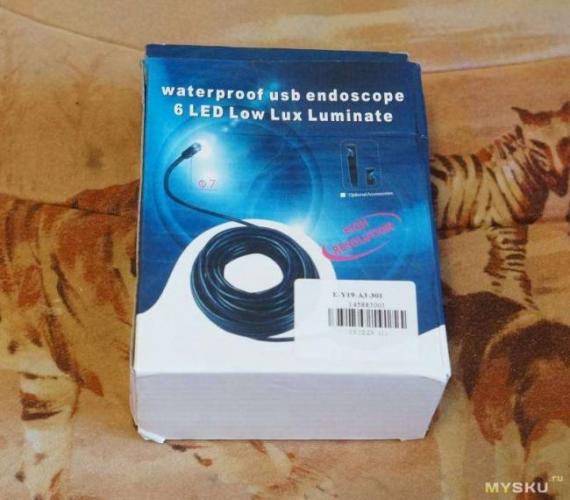



Что внутри
Сперва я думал, что на кончике эндоскопа только камера и светодиоды, а контроллер сидит в коробочке с надписью «USB REPEATER»
Подключение
На диске, что идет в комплекте есть два приложения — AMCAP под Windows и endoscope.apk под Android При подключении эндоскопа к USB порту компьютера автоматически устанавливается устройство GL USB2.0 UVC Camera Device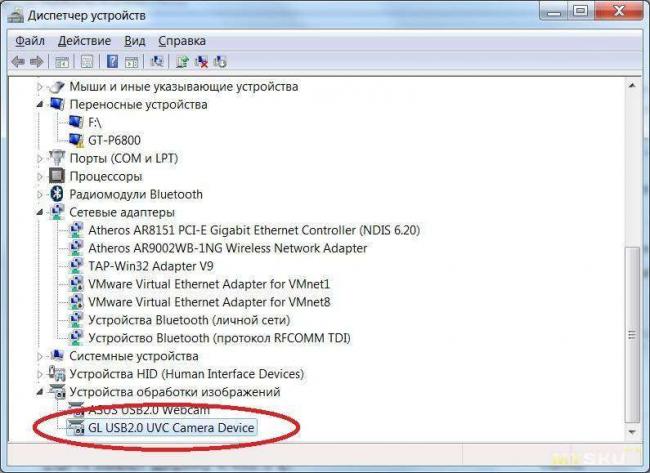
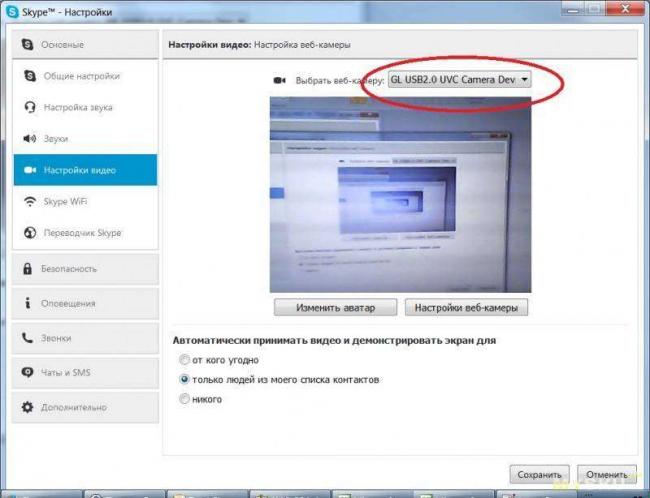
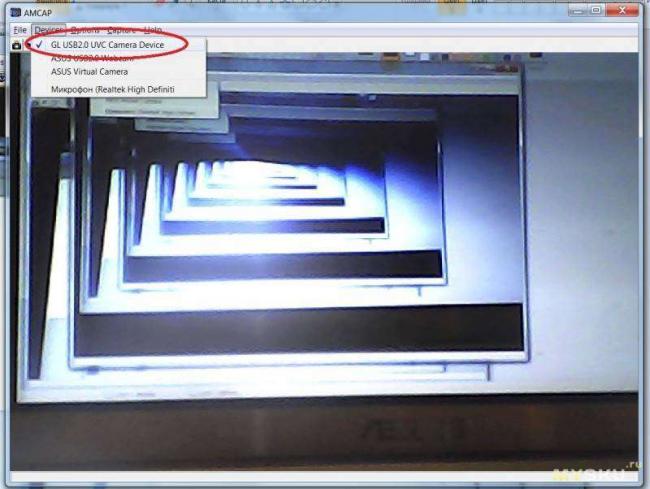
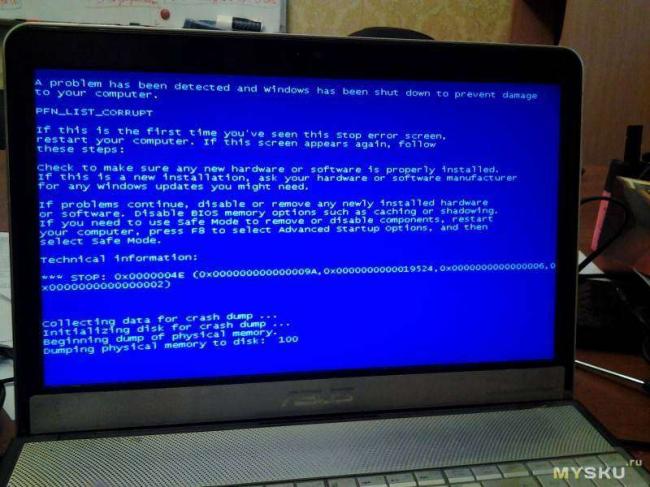
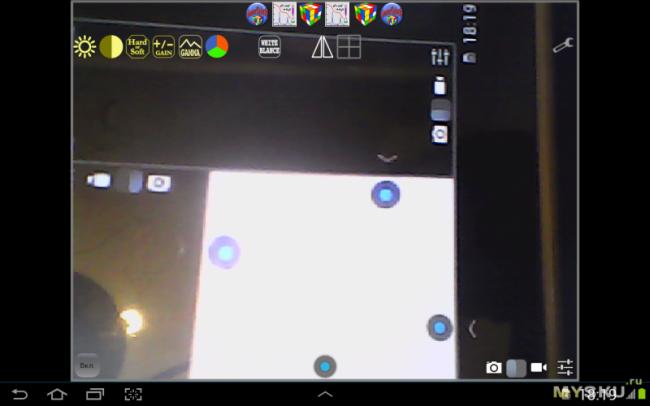
Использование эндоскопа
Ну что ж, как в одном старом анекдоте, пора перейти к слайдамЭндоскоп для радиолюбителяКак радиолюбитель, я сразу кинулся смотреть то, о чем мечтал покупая данный эндоскоп — мелкие надписи на микросхемках
Прочитать можно, но до USB микроскопа конечно далеко. Зато можно залезть туда, куда микроскопу и не снилось. Например, не разбирая эту камеру почитать надписи на микросхеме на нижней плате Картинка под углом не самого лучшего качества, но можно разглядеть микросхему MPEG-1 декодер Winbond W9925Эндоскоп для стоматологаТеперь немного из жизни стоматолога Стоматологу понравился эндоскоп, но коллекцию фоток зубов она не дала. Говорит, что только показывает изображение пациентам, а не сохраняет его. Пришлось самому заниматься исследованием зубов. Зубы как зубы на первый взгляд ))) А это пломба. Кот зубы показывать не захотел. Наверное, кошачий стоматолог, не лучшая профессия. Эндоскоп для автомеханикаАвтомеханикам, как и докторам, иногда до зарезу нужно заглянуть в какое нибудь жутко неудобное место автомобиля. Здесь эндоскоп с подсветкой дает большие возможности. Можно заглянуть в различные агрегаты через технологические отверстия, вывернутые датчики и щупы. Свечной колодец А это там внутри в цилиндрах Под клапанной крышкой через отверстие, куда заливают масло Номер двигателя, который с таким трудом читают гаишники при регистрации ненового автомобиля Так как я такой же автомеханик, как и стоматолог, то оставлю машину профессионалам. Но это будет уже после стоматолога.Снятие картинки с окуляров приборовНедавно занимался исследованием спектра светодиодов для растений при помощи такого спектроскопа Ни одной камерой/телефоном и фотоаппаратом снять картинку с него не удалось. Слишком маленькое отверстие окуляра. И тут как раз попался этот эндоскоп. Тонкий объектив камеры отлично подошел к окуляру. Нужно было только его жестко зафиксировать. Правда пришлось отключить светодиоды совсем, так как регулятором они не отключались полностью и давали блик в окуляре. Из за отсутствия ручной фокусировки и точной регулировки положения камеры, картинки получились так себе. Но главный результат был достигнут. Спектры сняты и загружены в анализирующую программу Точно также можно снять картинку и с оптического микроскопа и других приборов, имеющих окуляр. Качество будет не самое лучшее, но иногда это лучше чем ничего. Например, при написании обзоров )))Подводя итоги
Электронный эндоскоп — прибор интересный и найдет применения во многих областях нашей жизни. Не сказать, что без него нельзя обойтись дома, но в определенных профессиях штука нужная. Данный конкретный девайс принадлежит к эндоскопам низшей ценовой категории, про который можно сказать — ну что же вы хотели за такие деньги.
Из явных недостатков данного аппарата хочу отметить:
- Низкую разрешающую способность камеры
- Временами подглючивающий софт
- Отсутствие кнопочки сохранения снимка прямо на эндоскопе.
- Полностью не отключаемые светодиоды
К достоинствам я отнесу
- В первую очередь, мобильность. Огромные возможности, которые дает подключение данного прибора к любому планшету/телефону с OTG.
- Довольно яркую подсветку, позволяющую смотреть в полной темноте.
- Простота установки.
- Размеры, позволяющие залезть в разные, труднодоступные места.
- Водонепроницаемость. Специальный тест не проводил, но во время тестирования погружал прибор в различные среды и жидкости. Работоспособность и внешний вид эндоскоп не потерял.
Старался обзор сделать объективным. Брать или не брать — решать вам. Данный конкретный аппарат теперь трудится у знакомой стоматолога, пугая доставляя радость пациентам. А если он там не приживется, то поедет к автомеханикам, которые уже стоят в очереди. У меня тоже есть виды на подобный прибор, собрать свой собственный спектроскоп.Небольшой краш-тест (вернее грыз и царап-тест)
- https://lumpics.ru/how-to-connect-an-endoscopey-to-an-android-phone/
- https://androidguid.ru/instrukcii/podklyuchenie-kamery-endoskopa-k-smartfonu.html
- https://mysku.ru/blog/china-stores/39032.html
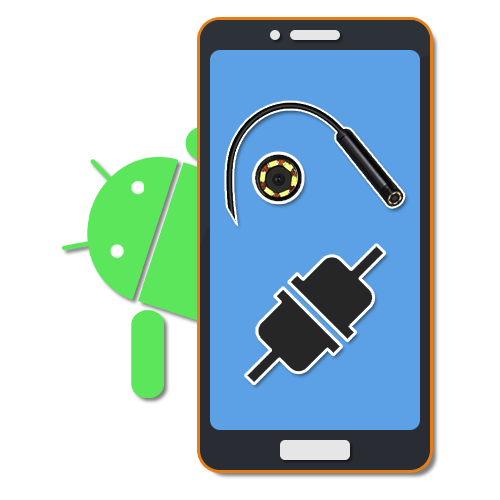
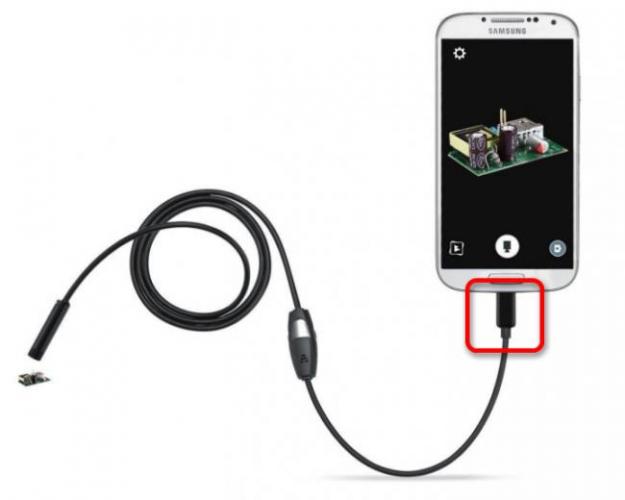

 Обзор компактного USB-эндоскопа. А также куда его можно засунуть
Обзор компактного USB-эндоскопа. А также куда его можно засунуть Отзыв: Камера видеонаблюдения Besder BES-6024MG-I1322 AHD 1080p - Full HD видео по двум проводам.
Отзыв: Камера видеонаблюдения Besder BES-6024MG-I1322 AHD 1080p - Full HD видео по двум проводам.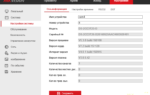 Подключение и настройка IP камеры Hikvision. Руководство от А до Я
Подключение и настройка IP камеры Hikvision. Руководство от А до Я
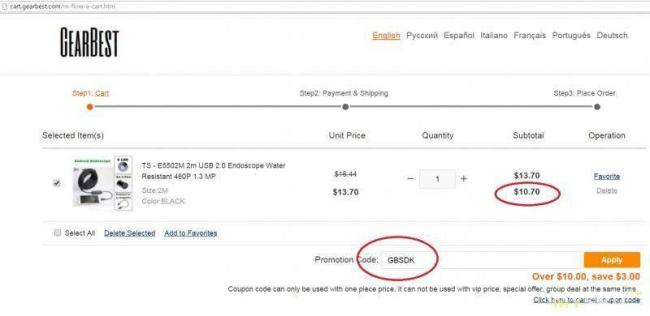


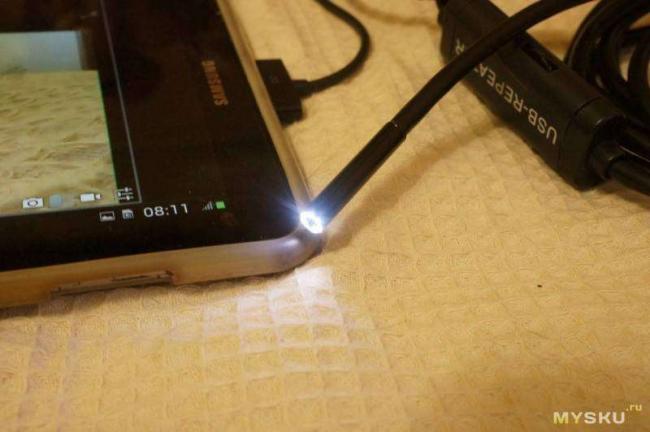








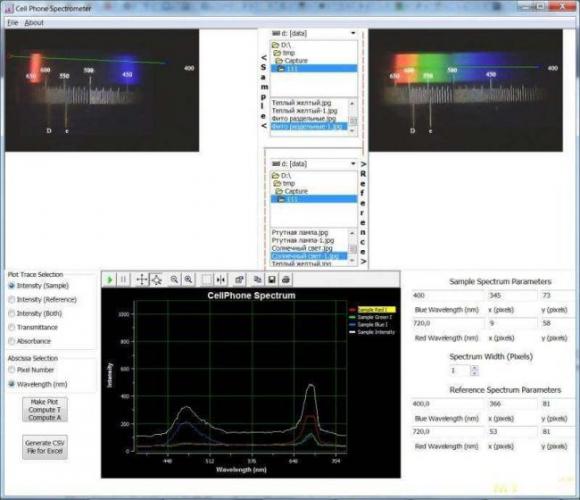

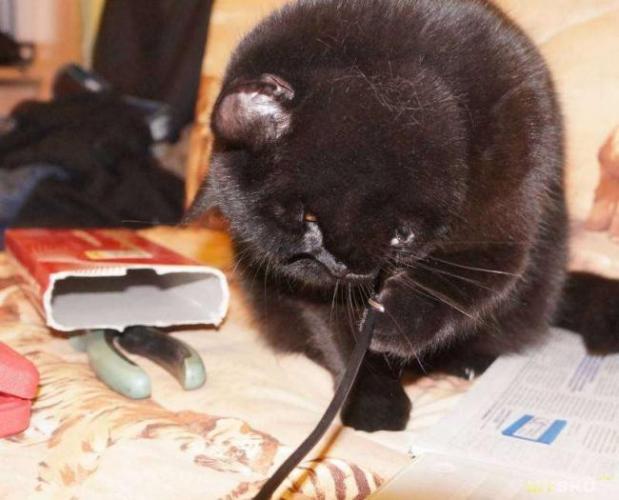


 Применение технологии P2P в камерах видеонаблюдения
Применение технологии P2P в камерах видеонаблюдения Инструкция по настройке поворотной Wi-Fi IP камеры Hiseeu
Инструкция по настройке поворотной Wi-Fi IP камеры Hiseeu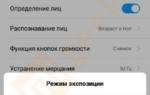 Настройка камеры Xiaomi для качественных фото и видео
Настройка камеры Xiaomi для качественных фото и видео Китайское устройство на смену Apple TV – Обзор Xiaomi Mi Box, приставки Android TV
Китайское устройство на смену Apple TV – Обзор Xiaomi Mi Box, приставки Android TV